Включение или отключение индексации зашифрованных файлов в Windows 10
Разное / / November 28, 2021
Включение или отключение индексации зашифрованных файлов в Windows 10: Всякий раз, когда вы ищете что-либо в Windows или проводнике, операционная система использует индексирование, чтобы обеспечить более быстрые и лучшие результаты. Единственный недостаток индексации заключается в том, что она использует большую часть ваших системных ресурсов, поэтому, если у вас действительно быстрый процессор, такой как i5 или i7, тогда вы определенно можете включить индексирование, но если у вас более медленный процессор или SSD-накопитель, вам обязательно нужно отключить индексирование в Windows. 10.
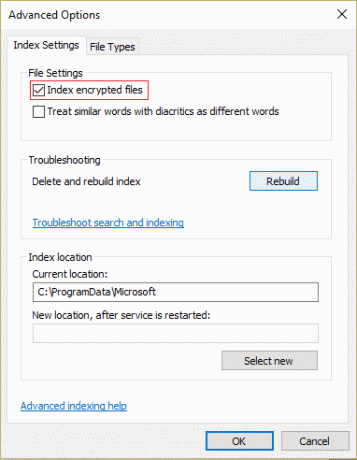
Теперь отключение индексирования помогает повысить производительность вашего ПК, но единственная проблема заключается в том, что вашим поисковым запросам потребуется больше времени для получения результатов. Теперь пользователи Windows могут вручную настроить включение зашифрованных файлов в Windows Search или полностью отключить эту функцию. Windows Search гарантирует, что только пользователи с соответствующими разрешениями могут искать содержимое зашифрованных файлов.
Зашифрованные файлы не индексируются по умолчанию из соображений безопасности, но пользователи или администраторы могут вручную включать зашифрованные файлы в Windows Search. В любом случае, не теряя времени, давайте посмотрим, как включить или отключить индексирование зашифрованных файлов в Windows 10 с помощью приведенного ниже руководства.
СОДЕРЖАНИЕ
- Включение или отключение индексации зашифрованных файлов в Windows 10
- Включение или отключение индексации зашифрованных файлов в редакторе реестра
Включение или отключение индексации зашифрованных файлов в Windows 10
Убедись в создать точку восстановления на всякий случай что-то пойдет не так.
1. Нажмите Windows Key + Q, чтобы вызвать Поиск, затем введите индексирование и нажмите «Параметры индексации»Из результатов поиска.
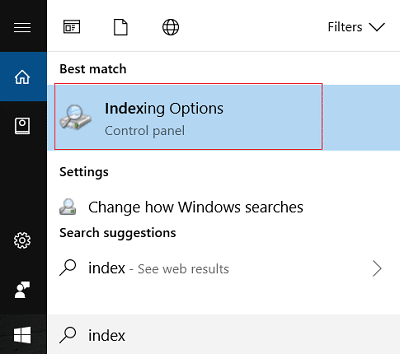
2. Теперь нажмите на Расширенная кнопка внизу.
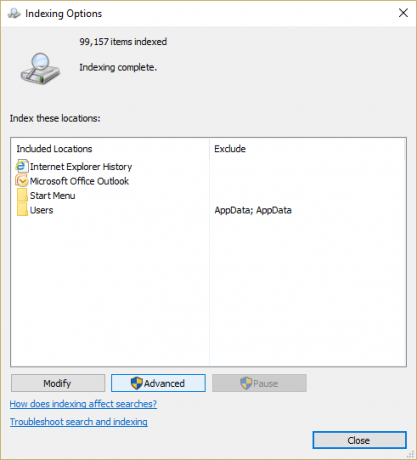
3. Далее установите флажок «Индексировать зашифрованные файлы"В разделе" Параметры файла ", чтобы включить индексирование зашифрованных файлов.
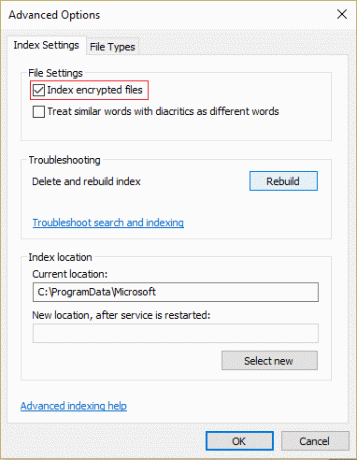
4. Если расположение индекса не зашифровано, нажмите Продолжать.
5. к отключить индексирование зашифрованных файлов просто снимите отметку “Индексировать зашифрованные файлы»В разделе« Параметры файла ».

6. Нажмите ОК, чтобы продолжить.
7. индекс поиска теперь будет перестроен, чтобы обновить изменения.
8. Нажмите «Закрыть» и перезагрузите компьютер, чтобы сохранить изменения.
Включение или отключение индексации зашифрованных файлов в редакторе реестра
1. нажмите Windows Key + R type regedit и нажмите Enter, чтобы открыть редактор реестра.

2. перейдите к следующему разделу реестра:
HKEY_LOCAL_MACHINE \ Software \ Policies \ Microsoft \ Windows \ Windows Search \
3. Если вы не можете найти Windows Search, щелкните правой кнопкой мыши Windows и выберите Создать> Ключ.
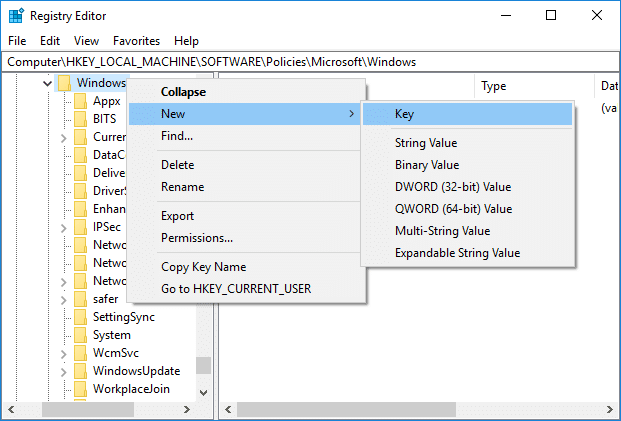
4. назовите этот ключ Поиск Windows и нажмите Enter.
5.Теперь снова щелкните правой кнопкой мыши Windows Search и выберите Создать> Значение DWORD (32 бита).

6. Назовите этот вновь созданный DWORD как AllowIndexingEncryptedStoresOrItems и нажмите Enter.
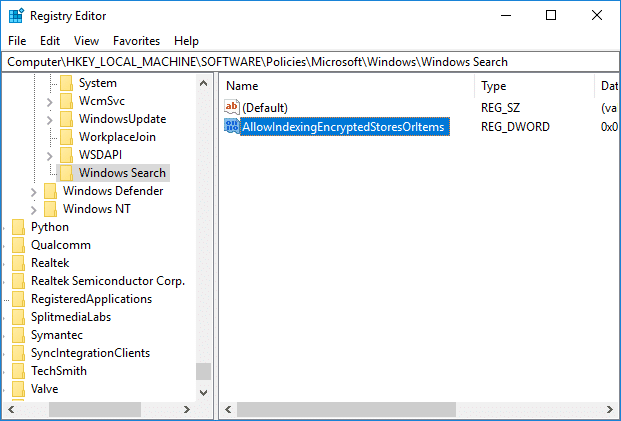
7. Дважды щелкните AllowIndexingEncryptedStoresOrItems, чтобы изменить его значение в соответствии с:
Включить индексирование зашифрованных файлов = 1
Отключить индексирование зашифрованных файлов = 0
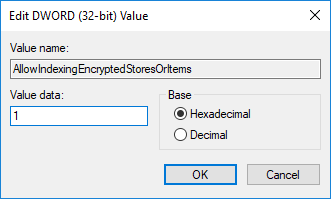
8. После того, как вы ввели желаемое значение в поле данных значения, просто нажмите OK.
9. Перезагрузите компьютер, чтобы сохранить изменения.
Рекомендуемые:
- Включение или отключение панели эмодзи в Windows 10
- 7 способов открыть расширенную оболочку Windows PowerShell в Windows 10
- Как использовать динамическую блокировку в Windows 10
- Проверьте, какая версия Windows 10 у вас установлена
Вот и вы успешно научились Как включить или отключить индексирование зашифрованных файлов в Windows 10 но если у вас все еще есть какие-либо вопросы относительно этого сообщения, не стесняйтесь задавать их в разделе комментариев.



